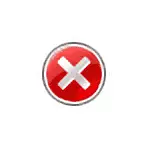
በዚህ ማንዋል ውስጥ, ይህ ተግባር አስተዳዳሪ ለመጀመር, እንዲሁም መላው ሂደት የሚታይ አሳይተዋል ነው የት ቪዲዮ መመሪያ, በርካታ መንገዶች ችግር ለማስተካከል እንዴት በአስተዳዳሪዎ ተሰናክሏል ከሆነ ምን ማድረግ ዝርዝር ነው.
የ Windows 10, 8.1 እና Windows ውስጥ መዝገብ አርታዒ በመጠቀም ተግባር አስተዳዳሪ ማንቃት እንዴት 7
እርስዎ ለመጀመር ሲሞክሩ, እናንተ ተግባር አስተዳዳሪ አይቀርም, ከዚያ በአስተዳዳሪዎ ተሰናክሏል አንድ መልእክት ካዩ, በውስጡ ማስጀመሪያ የሚከለክለውን ያለውን ፖሊሲ ስብስብ ነው, እና ሁለት መንገዶች ውስጥ ተሰርዟል ይቻላል.
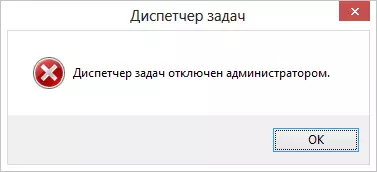
በስእሉ እንደሚታየው የመጀመሪያው ዘዴ መዝገብ አርታዒ በመጠቀም ተግባር አስተዳዳሪ ማንቃት ነው, እርምጃዎች ይሆናል:
- ጋዜጣዊ አዝራሮች ማሸነፍ + አር. እና "አሂድ" መስኮት ውስጥ ያለውን ትዕዛዝ ያስገቡ Readition. , ከዚያም «እሺ» ን ጠቅ ያድርጉ. "አሂድ" አንተ ትዕዛዝ ያስገቡ በኋላ - አንተ በቀላሉ «ጀምር» የሚለውን ጠቅ ማድረግ ይችላሉ.
- መዝገቡ አርታዒ አይከሰትም አይደለም ጊዜ መዝገብ አርታዒ አይከሰትም አይደለም, ነገር ግን አንድ ስህተት መስሎ ከሆነ, ከዚያ በኋላ እዚህ ተመልሰው የመጀመሪያ ንጥል መጀመር, መዝገቡ ላይ አርትዖት የተከለከለ ነው ከሆነ ማድረግ መመሪያዎችን አንብብ.
- መዝገቡ አርታዒ በግራ ክፍል ውስጥ, የሚከተሉትን መዝገብ ቁልፍ መምረጥ: በዚህ ክፍል ይጎድለዋል ከሆነ HKEY_CURRENT_USER \ ሶፍትዌር \ Microsoft \ Windows \ የአሁኑ ሥሪት \ መምሪያዎች \ ስርዓት, መፍጠር.
- በቀኝ በኩል, ወደ DisableTaskMGR መዝገብ ቁልፉን ማግኘት ቀኝ-ጠቅ በማድረግ እና ጠቅ በማድረግ "ለውጥ" በ 0 (ዜሮ) ወደ የራሱ ዋጋ መለወጥ.
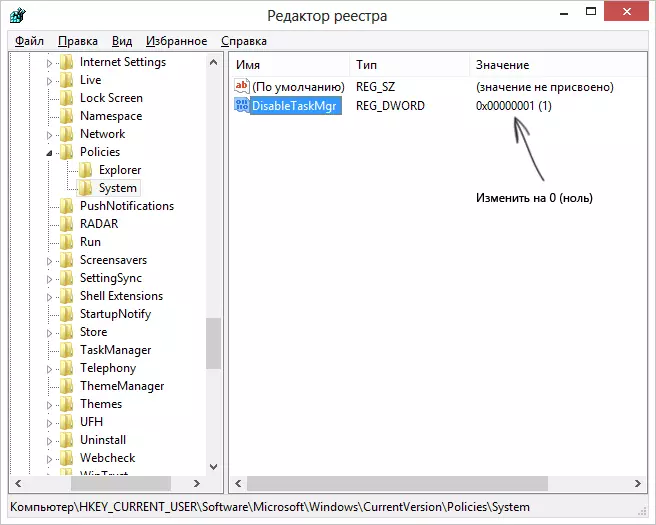
- የመመዝገቢያ አርታኢን ይዝጉ. ይህ በኋላ ተግባር አስተዳዳሪ አሁንም ተሰናክሏል ከሆነ, ኮምፒውተር ዳግም ያስጀምሩት.
አብዛኞቹ አይቀርም, እርምጃዎች በተሳካ ሁኔታ Windows ተግባር አስተዳዳሪ ማንቃት ይረዳናል ከላይ እንደተገለጸው, ነገር ግን ልክ ሁኔታ ውስጥ, ሌሎች መንገዶች እንመልከት.
እንዴት የቡድን መምሪያ አርታኢ ውስጥ "በአስተዳዳሪው ተግባር መሪ ተሰናክሏል" ማስወገድ
እናንተ ተጠቃሚዎች መብቶች ለመለወጥ የሚያስችልዎ የ Windows 10, 8.1 ውስጥ የአካባቢ ቡድን መመሪያ አርታኢ እና Windows 7- መገልገያ, ያላቸውን መብቶች ቅንብሮችን. በተጨማሪም, ይህ የመገልገያ ጋር, እኛም ለማንቃት እና ተግባሮችን ማቀናበር ይችላሉ. የ Windows ቤት ኤዲቶሪያል ቢሮ ውስጥ አንድ የአካባቢው የቡድን ፖሊሲ አዘጋጅ መለያ ወደ በዚህ ትንሽ ጊዜ ሊወስድ, ይጎድላል.
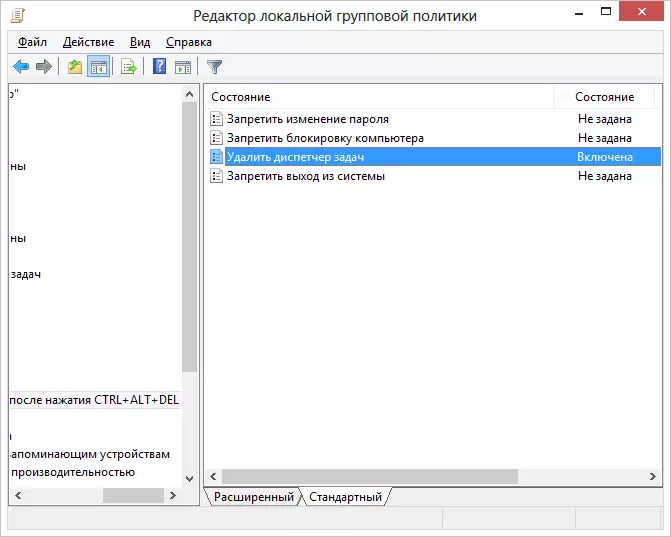
- ቁልፎችን ይጫኑ ማሸነፍ + አር. እና ትዕዛዝ ያስገቡ gpedit.msc. , ከዚያ እሺ ን ጠቅ ያድርጉ ወይም ENTER.
- "አስተዳደራዊ አብነቶች" - - በ አርታኢ ውስጥ «User መዋቅር» ክፍል "ስርዓት" - "እርምጃ አማራጮች Ctrl + Alt + Del በመጫን በኋላ".
- "ሰርዝ ተግባር መሪ" በላዩ ላይ ቀኝ-ጠቅ ያድርጉ, ከዚያ «ለውጥ" ምረጥ እና «ተሰናክሏል» ወይም «አልተገለጸም» ን ይምረጡ.
- ኮምፒውተርዎ ዳግም ወይም Windows ትተው እንዲተገበር ለማድረግ ለውጦች እንደገና ተመልሰው ይመጣሉ.
የቪዲዮ ትምህርት
ተጨማሪ ዘዴዎች ችግር ለማስተካከል
እና, ብቻ ሁኔታ ውስጥ, ሁለት ተጨማሪ መንገዶች ተመሳሳይ በትንሹ ባሕርይ መንገዶች ማድረግ.ከትዕዛዝ መስመሩ በመጠቀም ተግባር አስተዳዳሪ በማብራት ላይ
ከላይ የተገለጹት ዘዴዎች በተጨማሪ, እናንተ ደግሞ የ Windows ተግባር መሪ ለመክፈት ሲሉ መጠየቂያውን ትዕዛዝ መጠቀም ይችላሉ. ይህንን ለማድረግ, አስተዳዳሪው ፈንታ ላይ እንዲጠየቅ ትእዛዝ ለመጀመር እና የሚከተለውን ትዕዛዝ ያስገቡ:
REG አክል HKCU \ ሶፍትዌር \ Microsoft \ Windows \ CurrentVersion \ መምሪያዎች \ System / V DISABLETASKMGR / ቲ REG_DWORD / መ / 0 / ፋከዚያ ENTER ን ይጫኑ. ይህም ትዕዛዝ መስመር አንተ .bat ፋይል በላይ ለማየት እና በአስተዳዳሪው በመወከል ላይ አሂድ ኮድ የማስቀመጥ, መጀመር አይደለም እንደሆነ ነገሩት ከሆነ. ከዚያ በኋላ ኮምፒውተርዎ ዳግም ያስጀምሩት.
ተግባር አስተዳዳሪ ማንቃት ሲሉ አንድ REG ፋይል በመፍጠር ላይ
በእጅ አርትዖት መዝገቡ አስቸጋሪ ነው ወይም ይህ ዘዴ ማንኛውም ሌላ ምክንያቶች ተስማሚ አይደለም ከሆነ, ወደ ተግባር አስተዳዳሪ ማካተት እና በአስተዳዳሪው ተሰናክለዋል መሆኑን መልእክት ያስወግዳል አንድ መዝገብ ፋይል መፍጠር ይችላሉ.
ይህን ለማድረግ እንዲቻል, ቅርጸት ያለ መደበኛ ጽሑፍ ጋር ፋይሎች ጋር አንድ ደብተር ወይም ሌላ ጽሑፍ አርታዒ የስራ ለማስኬድ እና በዚያ የሚከተለውን ኮድ ገልብጠው:
Windows Registry አርታኢ ስሪት 5.00 [HKEY_CURRENT_USER \ ሶፍትዌር \ Microsoft \ Windows \ CurrentVersion \ ፖሊሲዎች \ ስርዓት] "disabletaskmgr» = DWORD: 00000000ማንኛውም ስም እና ቅጥያ .Reg (ተጨማሪ ዝርዝር: እንዴት አንድ REG ፋይል መፍጠር) ጋር ይህን ፋይል ማስቀመጥ, ከዚያም አዲስ የተፈጠረ ፋይል መክፈት. መዝገቡ አርታዒ ማረጋገጫ ይጠይቃሉ. መዝገቡ ለውጦችን በማድረግ በኋላ, እኔ ተስፋ, እናንተ ተግባር አስተዳዳሪ ለመጀመር ማስተዳደር በዚህ ጊዜ ኮምፒውተር ዳግም.
